Gmailで受信した内容をもとに、Wrikeにタスクを作成する
試してみる
■概要
Gmailで受信したクライアントからの依頼や社内での重要な連絡を、都度プロジェクト管理ツールのWrikeに手作業でタスクとして登録していませんか。この手作業は時間がかかるだけでなく、入力漏れや転記ミスといったヒューマンエラーの原因にもなりがちです。このワークフローを活用すれば、特定のキーワードを含むGmailの受信をきっかけに、Wrikeへ自動でタスクを作成できます。GmailとWrikeの連携により、タスク管理の初動を自動化し、重要な業務の見落としを防ぎます。
■このテンプレートをおすすめする方
・Gmailで受けた依頼内容をWrikeに転記する作業に、手間や時間を取られている方
・GmailとWrike間の情報連携で発生する、タスクの登録漏れや遅延を防ぎたい方
・Wrikeを活用したプロジェクト管理を、より効率的に行いたいと考えている担当者の方
■注意事項
・Gmail、WrikeのそれぞれとYoomを連携してください。
・トリガーは5分、10分、15分、30分、60分の間隔で起動間隔を選択できます。
・プランによって最短の起動間隔が異なりますので、ご注意ください。
「クライアントからの依頼メールをWrikeにタスクとして登録している」「重要な通知メールの内容をWrikeに手作業で転記している」
このように、Gmailとプロジェクト管理ツールであるWrikeの間で、日々の情報連携に手間や時間を取られていませんか?手作業でのコピー&ペーストは、入力ミスや転記漏れといったヒューマンエラーの原因となり、タスクの開始が遅れてしまうことも少なくありません。
もし、Gmailで受信した特定のメール情報をトリガーに、Wrikeへ自動でタスクを作成する仕組みを構築できれば、こうした非効率な作業から解放され、タスクの迅速な処理とプロジェクトの円滑な進行を実現し、よりコア業務に集中できる貴重な時間を確保できます。
今回ご紹介する自動化は、専門的な知識がなくてもノーコードで簡単に設定できるため、ぜひこの機会に導入して日々の業務をさらに効率化させましょう!
とにかく早く試したい方へ
YoomにはGmailとWrikeを連携するためのテンプレートが用意されているので、今すぐ試したい方は以下よりバナーをクリックしてスタートしましょう!
Gmailで受信した内容をもとに、Wrikeにタスクを作成する
試してみる
■概要
Gmailで受信したクライアントからの依頼や社内での重要な連絡を、都度プロジェクト管理ツールのWrikeに手作業でタスクとして登録していませんか。この手作業は時間がかかるだけでなく、入力漏れや転記ミスといったヒューマンエラーの原因にもなりがちです。このワークフローを活用すれば、特定のキーワードを含むGmailの受信をきっかけに、Wrikeへ自動でタスクを作成できます。GmailとWrikeの連携により、タスク管理の初動を自動化し、重要な業務の見落としを防ぎます。
■このテンプレートをおすすめする方
・Gmailで受けた依頼内容をWrikeに転記する作業に、手間や時間を取られている方
・GmailとWrike間の情報連携で発生する、タスクの登録漏れや遅延を防ぎたい方
・Wrikeを活用したプロジェクト管理を、より効率的に行いたいと考えている担当者の方
■注意事項
・Gmail、WrikeのそれぞれとYoomを連携してください。
・トリガーは5分、10分、15分、30分、60分の間隔で起動間隔を選択できます。
・プランによって最短の起動間隔が異なりますので、ご注意ください。
GmailとWrikeを連携してできること
GmailとWrikeのAPIを連携させることで、これまで手作業で行っていたメール内容の転記やタスク作成といった一連の業務を自動化できます。この連携により、タスクの作成漏れや入力ミスを防ぎ、プロジェクト管理の精度とスピードを向上させることが可能です。
ここでは、具体的な自動化の例を複数ご紹介します。気になる内容があれば、ぜひクリックしてみてください!
Gmailで受信した内容をもとに、Wrikeにタスクを作成する
Gmailで受信したメールの件名や本文などの情報をもとに、Wrikeに新しいタスクを自動で作成します。この連携により、クライアントからの依頼メールやシステム通知などを、手作業を介さずに即座にタスク化できるため、対応漏れを防ぎ、迅速なアクションへと繋げられます。
Gmailで受信した内容をもとに、Wrikeにタスクを作成する
試してみる
■概要
Gmailで受信したクライアントからの依頼や社内での重要な連絡を、都度プロジェクト管理ツールのWrikeに手作業でタスクとして登録していませんか。この手作業は時間がかかるだけでなく、入力漏れや転記ミスといったヒューマンエラーの原因にもなりがちです。このワークフローを活用すれば、特定のキーワードを含むGmailの受信をきっかけに、Wrikeへ自動でタスクを作成できます。GmailとWrikeの連携により、タスク管理の初動を自動化し、重要な業務の見落としを防ぎます。
■このテンプレートをおすすめする方
・Gmailで受けた依頼内容をWrikeに転記する作業に、手間や時間を取られている方
・GmailとWrike間の情報連携で発生する、タスクの登録漏れや遅延を防ぎたい方
・Wrikeを活用したプロジェクト管理を、より効率的に行いたいと考えている担当者の方
■注意事項
・Gmail、WrikeのそれぞれとYoomを連携してください。
・トリガーは5分、10分、15分、30分、60分の間隔で起動間隔を選択できます。
・プランによって最短の起動間隔が異なりますので、ご注意ください。
Gmailで受信した特定条件の内容をもとに、Wrikeにタスクを作成する
特定の差出人や件名など、予め設定した条件に合致するメールをGmailで受信した場合にのみ、Wrikeにタスクを自動で作成します。このフローは分岐処理を含むため、数ある受信メールの中から「重要」や「至急」といったキーワードが含まれるものだけを抽出し、優先的にタスク化するといった、よりスマートな業務管理が実現します。
Gmailで受信した特定条件の内容をもとに、Wrikeにタスクを作成する
試してみる
■概要
日々の業務でGmailに届く依頼や通知をもとに、Wrikeでタスクを手入力していませんか。このような手作業は時間がかかるだけでなく、入力ミスや対応漏れの原因にもなりがちです。このワークフローを活用すれば、GmailとWrikeを連携させ、特定のメールを受信するだけで自動でWrikeにタスクを作成できます。定型的なタスク作成業務から解放され、より重要な業務に集中できるようになります。
■このテンプレートをおすすめする方
・Gmailで受信した依頼を、手作業でWrikeのタスクとして登録している方
・メールからのタスク作成で、転記ミスや対応の抜け漏れをなくしたいと考えているチームリーダーの方
・プロジェクト管理における、GmailとWrikeを使った情報連携を効率化したい方
■注意事項
・Gmail、WrikeのそれぞれとYoomを連携してください。
・トリガーは5分、10分、15分、30分、60分の間隔で起動間隔を選択できます。
・プランによって最短の起動間隔が異なりますので、ご注意ください。
・分岐はミニプラン以上のプランでご利用いただける機能(オペレーション)となっております。フリープランの場合は設定しているフローボットのオペレーションはエラーとなりますので、ご注意ください。
・ミニプランなどの有料プランは、2週間の無料トライアルを行うことが可能です。無料トライアル中には制限対象のアプリや機能(オペレーション)を使用することができます。
GmailとWrikeの連携フローを作ってみよう
それでは、実際にGmailとWrikeを連携したフローを作成する手順を見ていきましょう。
今回は、専門的な知識がなくても業務の自動化を実現できるノーコードツール「Yoom」を使用します。もしYoomのアカウントをお持ちでない場合は、こちらの登録フォームから無料でアカウントを発行しておきましょう。
[Yoomとは]
フローの作成方法
今回は「Gmailで受信した内容をもとに、Wrikeにタスクを作成する」フローを作成していきます!
作成の流れは大きく分けて以下の通りです。
- GmailとWrikeをマイアプリ連携
- 該当のテンプレートをコピー
- Gmailのトリガー設定およびWrikeのアクション設定
- トリガーをONにし、フローが起動するかを確認
Gmailで受信した内容をもとに、Wrikeにタスクを作成する
試してみる
■概要
Gmailで受信したクライアントからの依頼や社内での重要な連絡を、都度プロジェクト管理ツールのWrikeに手作業でタスクとして登録していませんか。この手作業は時間がかかるだけでなく、入力漏れや転記ミスといったヒューマンエラーの原因にもなりがちです。このワークフローを活用すれば、特定のキーワードを含むGmailの受信をきっかけに、Wrikeへ自動でタスクを作成できます。GmailとWrikeの連携により、タスク管理の初動を自動化し、重要な業務の見落としを防ぎます。
■このテンプレートをおすすめする方
・Gmailで受けた依頼内容をWrikeに転記する作業に、手間や時間を取られている方
・GmailとWrike間の情報連携で発生する、タスクの登録漏れや遅延を防ぎたい方
・Wrikeを活用したプロジェクト管理を、より効率的に行いたいと考えている担当者の方
■注意事項
・Gmail、WrikeのそれぞれとYoomを連携してください。
・トリガーは5分、10分、15分、30分、60分の間隔で起動間隔を選択できます。
・プランによって最短の起動間隔が異なりますので、ご注意ください。
ステップ1:GmailとWrikeをマイアプリ連携
はじめに、使用するアプリをマイアプリ連携を行います。
事前にマイアプリ登録を済ませておくと、フローの設定がスムーズです。
1.Gmailのマイアプリ登録
画面左側の「マイアプリ」をクリックし、その後画面右側の「新規接続」をクリックしましょう。

検索窓にGmailを入力し表示される候補をクリックします。
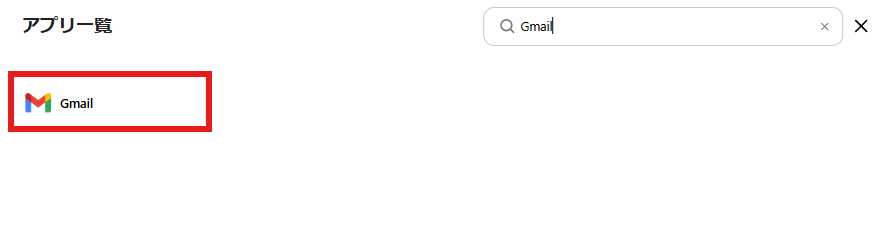
YoomとGmailの連携画面が表示されるので、赤枠の「Sign in with Google」をクリックします。
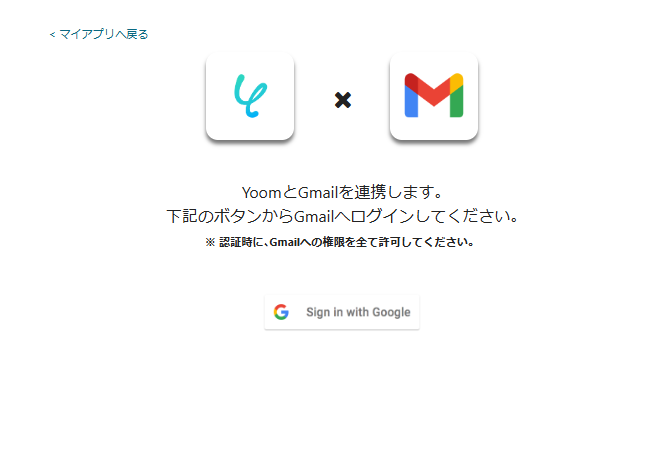
今回連携したいアカウントを選択し、YoomとGmailの連携を進めましょう。
※認証時にはGmailへの権限をすべて許可します。
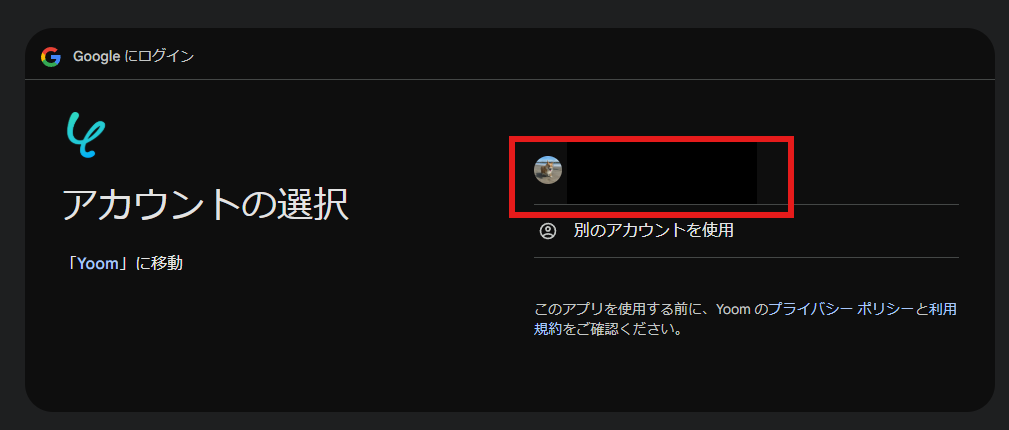
マイアプリにGmailが表示されます。
2.Wrikeのマイアプリ登録
先ほどと同様に「マイアプリ」をクリックし、画面右側の「新規接続」を選択してください。

検索窓にWrikeを入力し、表示された候補からクリックします。
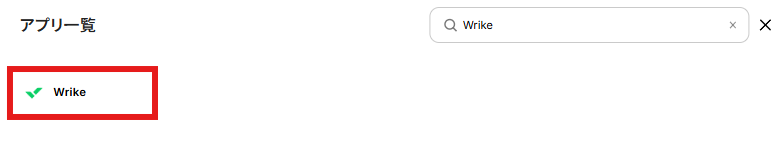
Wrikeのログイン画面が表示されるので、Yoomと連携したいアカウントでログインしましょう。
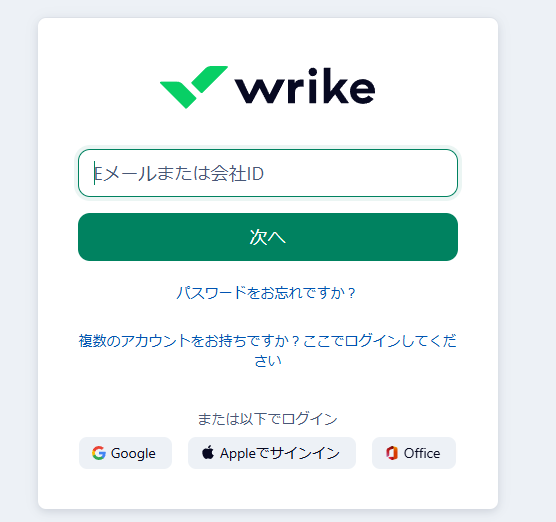
マイアプリ一覧にOutlookとWrikeが表示されていれば、連携完了です。
次のステップに進みましょう!
ステップ2:テンプレートをコピーする
続いてYoomのテンプレートをコピーします。
以下バナーのテンプレートの「このテンプレートを試してみる」のアイコンをクリックします。
Gmailで受信した内容をもとに、Wrikeにタスクを作成する
試してみる
■概要
Gmailで受信したクライアントからの依頼や社内での重要な連絡を、都度プロジェクト管理ツールのWrikeに手作業でタスクとして登録していませんか。この手作業は時間がかかるだけでなく、入力漏れや転記ミスといったヒューマンエラーの原因にもなりがちです。このワークフローを活用すれば、特定のキーワードを含むGmailの受信をきっかけに、Wrikeへ自動でタスクを作成できます。GmailとWrikeの連携により、タスク管理の初動を自動化し、重要な業務の見落としを防ぎます。
■このテンプレートをおすすめする方
・Gmailで受けた依頼内容をWrikeに転記する作業に、手間や時間を取られている方
・GmailとWrike間の情報連携で発生する、タスクの登録漏れや遅延を防ぎたい方
・Wrikeを活用したプロジェクト管理を、より効率的に行いたいと考えている担当者の方
■注意事項
・Gmail、WrikeのそれぞれとYoomを連携してください。
・トリガーは5分、10分、15分、30分、60分の間隔で起動間隔を選択できます。
・プランによって最短の起動間隔が異なりますので、ご注意ください。
以下の画像のような画面が表示されたらテンプレートのコピーは完了です。

ステップ3:トリガーとなるGmailの設定
Gmail特定のキーワードを含むメールを受信したことを自動化のトリガー(起点)にするための設定を行います。
以下の赤枠をクリックしましょう
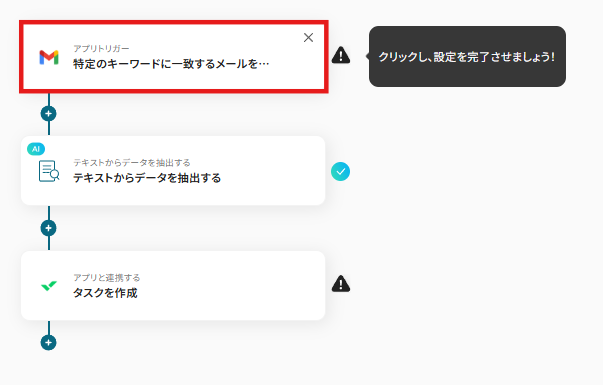
連携アカウントとアクションを選択する画面が表示されるので、今回連携するGmailのアカウントを確認し「次へ」をクリックします。
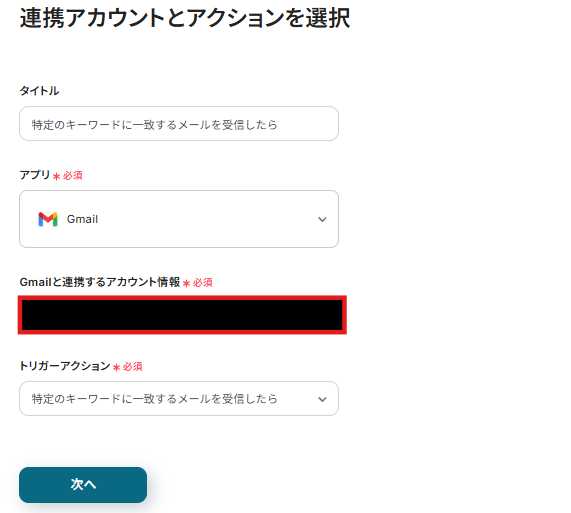
アプリトリガーのAPI接続設定が表示されるので、設定を進めていきましょう。
トリガーの起動間隔は5分・10分・15分・30分・60分から選択できます。
※ご利用プランによって、設定できるトリガーの最短間隔が違うので、その点は要チェックです。
※なお、基本的にはそのプランの最短の起動間隔にしてお使いいただくことをおすすめします。
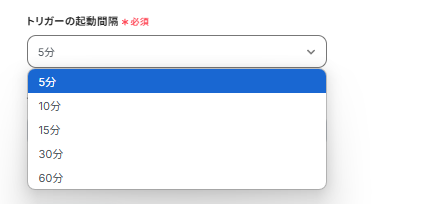
キーワードには任意のワードを設定しましょう。
今回は「タスク」と設定しました。
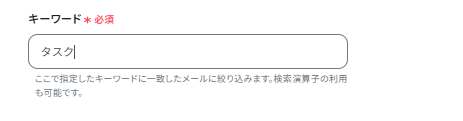
設定ができたら実際にテストメールをGmail宛に送信し、「テスト」をクリックしましょう。
以下の画面のようにアウトプットにメールの内容が表示されます。
この後、この取得した値の内容を入力に使用することができます。
※取得した値に関して、詳しくはこちらをご確認ください。
テスト成功後「保存する」をクリックしましょう。
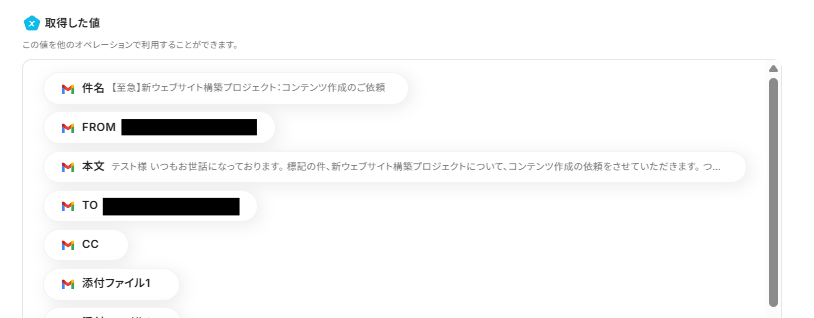
ステップ4:テキストからデータを抽出する
Gmailの内容からWrikeにタスクを作成するため、内容を抽出するための設定を行います。
以下の赤枠をクリックしましょう。
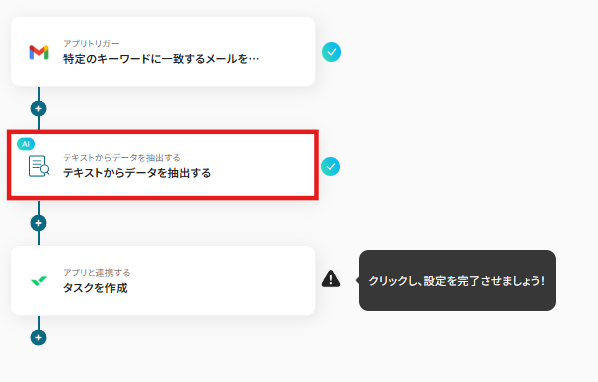
以下のようにアクションを選択する画面が表示されます。
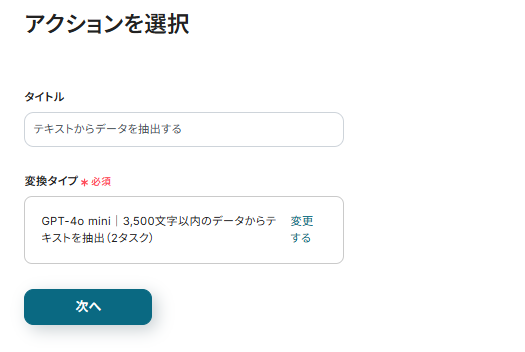
「変更する」をクリックすると抽出に使用するAIを変更できます。
必要に応じて変更を行いましょう。
※()内のタスクを消費します。
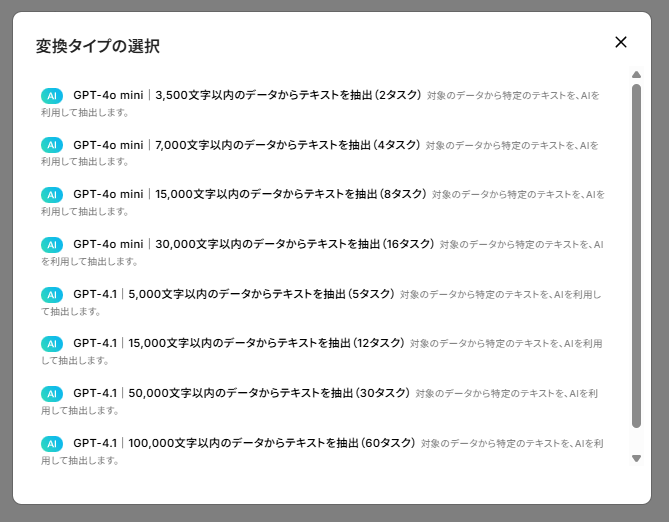
対象のテキストには以下のようにGmailから取得した値から「本文」を選択します。
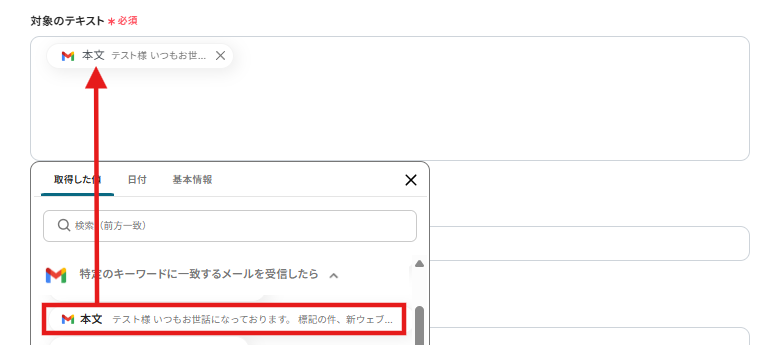
抽出したい項目には以下のように抽出したい内容をカンマで区切り入力しましょう。

指示内容は必要に応じてAIへの指示を入力します。
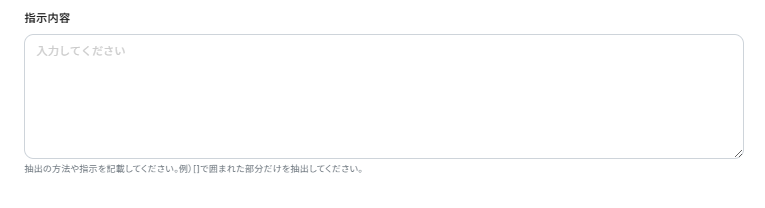
「テスト」をクリックし、抽出ができているか確認しましょう。
確認ができたら「保存する」をクリックします。
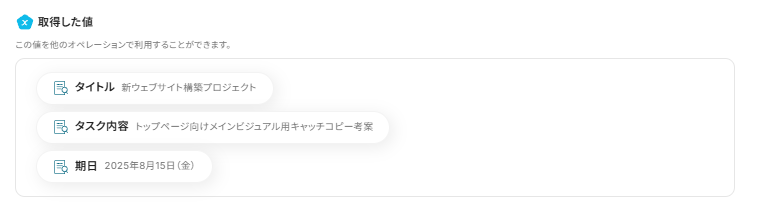
ステップ5:Wrikeでタスクを作成
抽出したGmailの内容を元にWrikeでタスクを作成するための設定を行います。
以下の赤枠をクリックしましょう。
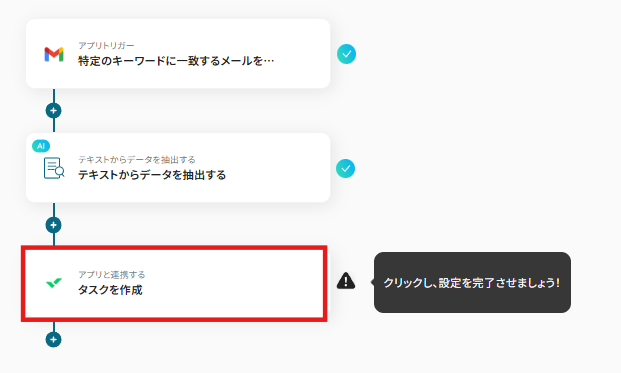
連携アカウントとアクションを選択する画面が表示されるので、今回連携するWrikeのアカウントを確認し「次へ」をクリックします。

タイトルには以下のように取得した値から「タイトル」を入力しましょう。
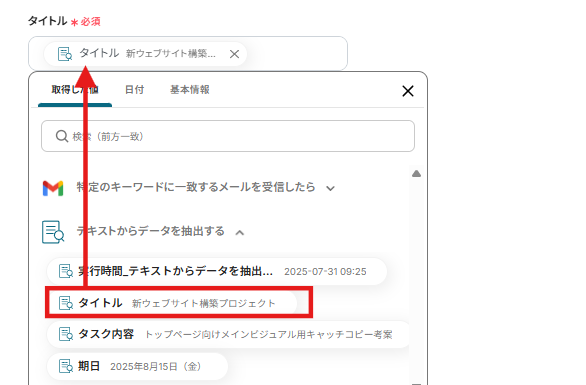
フォルダーIDは以下のように表示される候補から選択します。
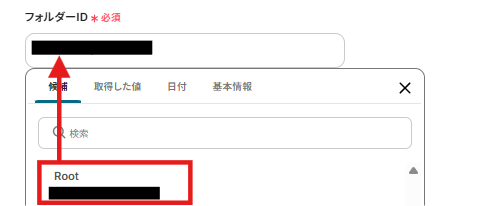
説明、期限にはタイトル同様、取得した値から「タスク内容」をクリックしましょう。
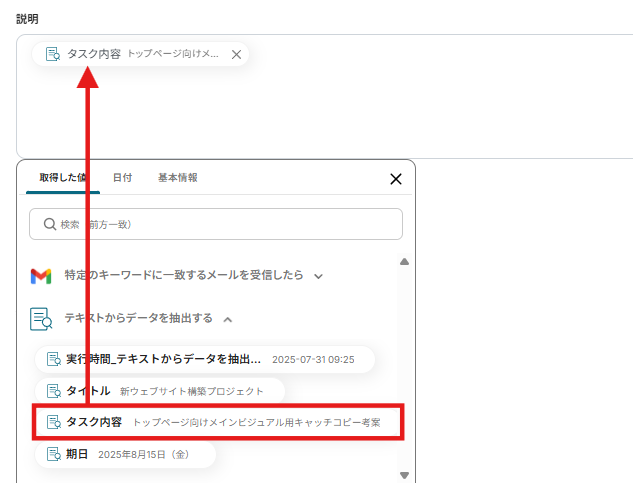
他の設定も必要であれば設定しましょう。
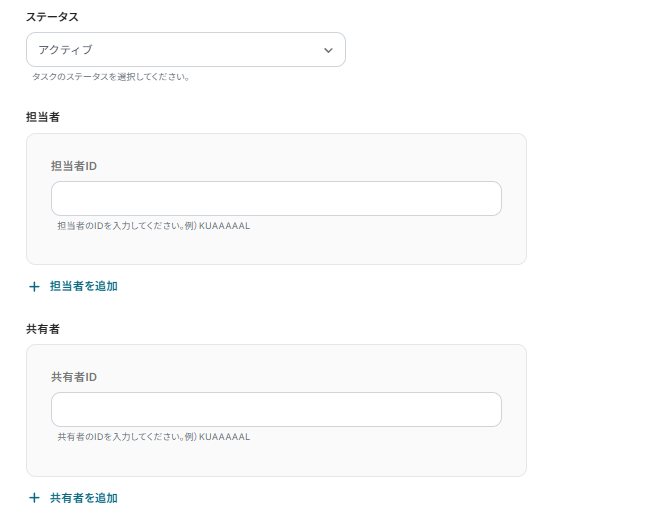
設定が完了したら「テスト」をクリックし、Wrikeでタスクが作成されているか確認しましょう。
確認ができたら「保存する」をクリックし、設定を完了させます。
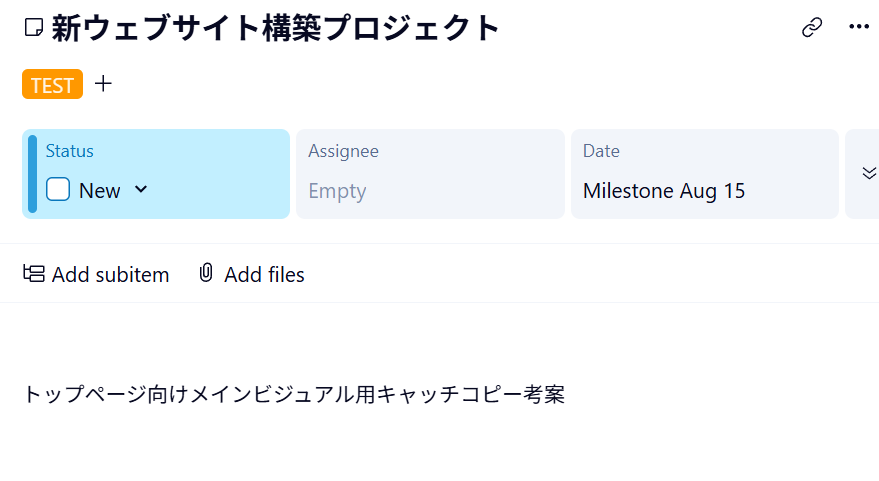
ステップ6:トリガーをONに設定しフロー稼働の準備完了
以下の画面の赤枠部分「トリガーをON」をクリックすることで、フローボットが自動で起動します。
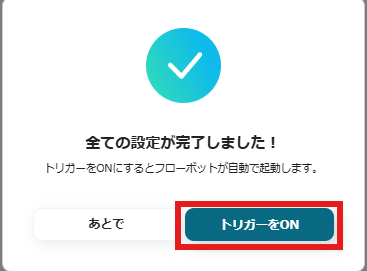
設定お疲れ様でした!
WrikeのデータをGmailに連携したい場合
今回はGmailからWrikeへデータを連携する方法をご紹介しましたが、逆にWrikeでのアクションをきっかけにGmailへ通知を送るような、逆方向のデータ連携ももちろん可能です。関連するテンプレートも併せてご利用ください。
Wrikeでタスクが作成されたらGmailに通知する
Wrikeで新しいタスクが作成されたタイミングで、そのタスク情報をGmailへ自動で送信します。この連携により、プロジェクトに新しいタスクが追加されたことを関係者へ即座に共有できるため、チーム全体の情報共有を円滑にし、担当者の迅速な対応を促すことができます。
Wrikeでタスクが作成されたらGmailで通知する
試してみる
■概要
「Wrikeでタスクが作成されたらGmailに通知する」フローは、プロジェクト管理をさらにスムーズにする業務ワークフローです。
Wrikeで新しいタスクが発生した際に、自動的にGmailへ通知が送信されるため、チームメンバーは重要なタスクの見落としを防げます。
■このテンプレートをおすすめする方
・Wrikeを活用してプロジェクト管理を行っているチームリーダーの方
・タスク管理の効率化を図りたいプロジェクトマネージャーの方
・WrikeとGmailを併用しているが、通知設定に手間を感じている方
・業務の自動化を進めて、日常の管理業務を軽減したいビジネスオーナーの方
・チームメンバーへのタスク通知を迅速に行いたい管理担当者の方
■注意事項
・Wrike、GmailのそれぞれとYoomを連携してください。
・トリガーは5分、10分、15分、30分、60分の間隔で起動間隔を選択できます。
・プランによって最短の起動間隔が異なりますので、ご注意ください。
Wrikeで特定条件のタスクが作成されたら、Gmailに通知する
Wrikeで「高優先度」のタスクが作成されたり、特定の担当者が割り当てられたりした場合など、設定した条件に合致するタスクが作成された際に、その内容をGmailに自動で通知します。この分岐処理を含む連携を活用することで、特に重要なタスクの発生を見逃すことなく、マネージャーや関係者が状況をリアルタイムで把握できるようになります。
Wrikeで特定条件のタスクが作成されたら、Gmailに通知する
試してみる
■概要
Wrikeで管理しているタスクが増えると、重要な更新を見逃してしまったり、関係者への共有が遅れたりすることはありませんか。特に、都度メールを作成して通知するのは手間がかかる作業です。このワークフローを活用すれば、Wrikeで特定の条件を満たすタスクが作成された際に、Gmailへ自動で通知を送ることが可能になり、こうした課題を解決し、迅速な情報共有を実現します。
■このテンプレートをおすすめする方
・Wrikeで作成したタスクを関係者に都度Gmailで共有する手間を削減したい方
・Wrikeの重要なタスク通知を見逃さず、迅速な対応を徹底したいプロジェクト管理者の方
・WrikeとGmailを連携させ、タスク管理の業務フローを自動化したいと考えている方
■注意事項
・Wrike、GmailのそれぞれとYoomを連携してください。
・トリガーは5分、10分、15分、30分、60分の間隔で起動間隔を選択できます。
・プランによって最短の起動間隔が異なりますので、ご注意ください。
・分岐はミニプラン以上のプランでご利用いただける機能(オペレーション)となっております。フリープランの場合は設定しているフローボットのオペレーションはエラーとなりますので、ご注意ください。
・ミニプランなどの有料プランは、2週間の無料トライアルを行うことが可能です。無料トライアル中には制限対象のアプリや機能(オペレーション)を使用することができます。
GmailやWrikeを活用したその他の自動化テンプレート
毎日使っているアプリも、少し工夫するだけで業務効率がぐっと上がります。GmailやWrikeを活用すれば、面倒な手作業を減らし、情報整理や共有がスムーズになります。
Gmailを使った便利な自動化例
Gmailを使えば、受信メールの情報を自動で整理・活用できるようになります。Google スプレッドシートとの連携によって、データの転記作業を省略できたり、AIでの要約通知により対応の優先順位づけもラクになります。
業務の手間を減らしたい方にぴったりの自動化です。
Gmailで受信した内容をAIで要約して、通知する
試してみる
■概要
「Gmailで受信した内容をAIで要約して、通知する」ワークフローは、Gmailに届くメールをAIが自動的に要約し、重要な情報をリアルタイムで通知する業務ワークフローです。
無料で利用できる要約アプリを活用することで、メール管理の効率化と時間の節約が実現します。
■このテンプレートをおすすめする方
・毎日大量のGmailを受信し、効率的に管理したいビジネスパーソンの方
・メールの内容を迅速に把握し、重要な情報を見逃さないようにしたい方
・無料の要約アプリを活用して、業務の自動化を図りたいIT担当者の方
・メール管理にかかる時間を削減し、他の業務に集中したい経営者の方
■注意事項
・GmailとYoomを連携してください。
・トリガーは5分、10分、15分、30分、60分の間隔で起動間隔を選択できます。
・プランによって最短の起動間隔が異なりますので、ご注意ください。
Gmailで受信したPDFをOCRで読み取り、Google スプレッドシートに追加する
試してみる
■概要
「Gmailで受信したPDFをOCRで読み取り、Google スプレッドシートに追加する」ワークフローを利用すると、受信したPDFを自動的に文字データに変換できます。
変換結果がGoogle スプレッドシートに追加されるため、データ整理が容易になります。
■このテンプレートをおすすめする方
・Gmailを日常的に使って業務連絡や書類受信を行っている方
・PDF書類の内容を迅速に把握し、情報を整理・管理したい方
・Google スプレッドシートを使ったデータ管理に馴染んでいる方
・PDF資料を手動で読み取る手間を省きたいと考えている方
・効率的に情報を収集し、スピーディに業務を進めたいと考えている方
・特に経理部門や営業部門で、受信書類の内容をデータベース化して活用したい方
■注意事項
・GmailとGoogle スプレッドシートのそれぞれとYoomを連携してください。
・トリガーは5分、10分、15分、30分、60分の間隔で起動間隔を選択できます。
・プランによって最短の起動間隔が異なりますので、ご注意ください。
・OCRまたは音声を文字起こしするAIオペレーションはチームプラン・サクセスプランでのみご利用いただける機能となっております。フリープラン・ミニプランの場合は設定しているフローボットのオペレーションはエラーとなりますので、ご注意ください。
・チームプランやサクセスプランなどの有料プランは、2週間の無料トライアルを行うことが可能です。無料トライアル中には制限対象のアプリやAI機能(オペレーション)を使用することができます。
Gmailで受信した内容をもとに、Google スプレッドシートを更新する
試してみる
■概要
「Gmailで受信した内容をもとに、Google スプレッドシートを更新する」は、Yoomを使ってGmailで受信したメール内容を基に、Google スプレッドシートを自動更新する業務ワークフローです。
メール経由で受け取った情報をGoogle スプレッドシートに反映させることで、手動入力の手間を省き、データ管理の正確性と効率を向上させます。
このワークフローにより、日常業務の自動化をスムーズに実現できます。
■このテンプレートをおすすめする方
・Gmailで受信するデータを手動でGoogle スプレッドシートに入力している方
・複数のSaaSアプリを連携させて業務を効率化したい企業の担当者
・データ入力のミスを減らし、正確な情報管理を目指すビジネスユーザー
・業務ワークフローの自動化に興味があり、Yoomを活用したい方
・日常的なデータ管理作業を簡略化し、時間を有効活用したい経営者やチームリーダー
■注意事項
・Gmail、Google スプレッドシートのそれぞれとYoomを連携してください。
・トリガーは5分、10分、15分、30分、60分の間隔で起動間隔を選択できます。
・プランによって最短の起動間隔が異なりますので、ご注意ください。
Gmailで特定のキーワードに一致するメッセージを受信したら、Google スプレッドシートに追加する
試してみる
■概要
Gmailで受信する問い合わせや申し込みメールの内容を、一件ずつGoogle スプレッドシートに手作業でコピー&ペーストしていませんか?
この作業は時間がかかるだけでなく、入力ミスや転記漏れの原因にもなりがちです。
このワークフローを活用すれば、Gmailで特定のキーワードを含むメールを受信した際に、AIが自動で内容を抽出しGoogle スプレッドシートへ追加するため、手入力の手間やヒューマンエラーをなくし、効率的な情報管理を実現します。
■このテンプレートをおすすめする方
・Gmailで受信した特定のメール情報を、手作業でGoogle スプレッドシートに転記している方
・メールからのデータ入力作業に多くの時間を費やしており、非効率を感じている担当者の方
・手作業による入力ミスや対応漏れを防ぎ、業務の正確性を向上させたいと考えている方
■注意事項
・Gmail、Google スプレッドシートのそれぞれとYoomを連携してください。
・トリガーは5分、10分、15分、30分、60分の間隔で起動間隔を選択できます。
・プランによって最短の起動間隔が異なりますので、ご注意ください。
Wrikeを使った便利な自動化例
Wrikeでは、タスク管理に関する情報を他ツールと連携することで、進捗状況の可視化や他チームとのスムーズな共有が可能になります。
GoogleカレンダーやGoogle スプレッドシートと組み合わせれば、スケジュール管理や情報整理の手間も軽減できます。
Googleフォームの回答をもとにWrikeでタスクを作成する
試してみる
■概要
「Googleフォームの回答をもとにWrikeでタスクを作成する」ワークフローは、Googleフォームで収集したデータを自動的にWrikeのタスクとして登録する業務ワークフローです。これにより、手動でのデータ転記作業を省き、効率的にタスク管理が可能になります。Yoomを活用することで、フォームの回答内容が即座にWrikeに反映され、プロジェクトの進行がスムーズに行えます。
■このテンプレートをおすすめする方
・Googleフォームを使って顧客やチームから情報を収集しているが、手動でWrikeに入力する手間を減らしたい方
・プロジェクト管理を効率化し、自動化を導入したい企業やチームリーダー
・フォームの回答を基に自動でタスクを作成し、迅速な対応を実現したいプロジェクトマネージャー
・データ入力のミスを防ぎ、正確なタスク管理を目指している業務担当者
・WrikeとGoogleフォームの連携方法を簡単に設定したい方
■注意事項
・Googleフォーム、WrikeのそれぞれとYoomを連携させてください。
・Googleフォームをトリガーとして使用した際の回答内容を取得する方法は下記を参照ください。
https://intercom.help/yoom/ja/articles/6807133
・トリガーは5分、10分、15分、30分、60分の間隔で起動間隔を選択できます。
・プランによって最短の起動間隔が異なりますので、ご注意ください。
Wrikeにタスクが登録されたらGoogle スプレッドシートに追加する
試してみる
Wrikeにタスクが登録されたらGoogle スプレッドシートのデータベースに追加するフローです。
Wrikeでタスクが作成されたら、Salesforceにレコードを作成する
試してみる
■概要
プロジェクト管理ツールのWrikeで発生したタスクを、顧客管理システムのSalesforceへ手作業で入力し、情報連携に手間を感じていませんか。手入力による作業は時間がかかるだけでなく、入力ミスや共有漏れの原因にもなり得ます。このワークフローは、Wrikeで新規タスクが作成された際に、その内容を自動でSalesforceのレコードとして作成するものです。SalesforceとWrike間の面倒な連携作業を自動化し、業務の効率化を実現します。
■このテンプレートをおすすめする方
・SalesforceとWrikeを併用し、手作業での情報登録に課題を感じている方
・Wrikeで発生したタスクのSalesforceへの転記作業に時間を取られている方
・両ツールの連携を自動化し、プロジェクトと顧客情報の一元管理を目指す方
■注意事項
・Wrike、SalesforceのそれぞれとYoomを連携してください。
・トリガーは5分、10分、15分、30分、60分の間隔で起動間隔を選択できます。
・プランによって最短の起動間隔が異なりますので、ご注意ください。
・【Salesforce】はチームプラン・サクセスプランでのみご利用いただけるアプリとなっております。フリープラン・ミニプランの場合は設定しているフローボットのオペレーションやデータコネクトはエラーとなりますので、ご注意ください。
・チームプランやサクセスプランなどの有料プランは、2週間の無料トライアルを行うことが可能です。無料トライアル中には制限対象のアプリを使用することができます。
Wrikeでタスクが完了したらZendeskのチケットステータスを更新する
試してみる
Wrikeでタスクが完了したらZendeskのチケットステータスを更新するフローです。
Wrikeで登録されたタスクの期日をGoogleカレンダーに登録する
試してみる
Wrikeで登録されたタスクの期日をGoogleカレンダーに登録するフローです。
まとめ
GmailとWrikeの連携を自動化することで、これまで手作業で行っていたメール内容の確認とWrikeへのタスク登録という一連の作業をなくし、ヒューマンエラーの発生を防ぐことができます。
これにより、タスクの作成漏れや対応の遅れといったリスクを大幅に削減し、担当者はプロジェクトの進行やクライアント対応といった、より付加価値の高いコア業務に集中できる環境が整います。
今回ご紹介したような業務自動化は、ノーコードツール「Yoom」を活用することで、プログラミングの知識がない方でも直感的な操作で簡単に実現できます。もし日々の繰り返し業務の自動化に少しでも興味を持っていただけたなら、ぜひこちらの登録フォームから無料登録して、Yoomがもたらす業務効率化を直接体験してみてください!


.avif)

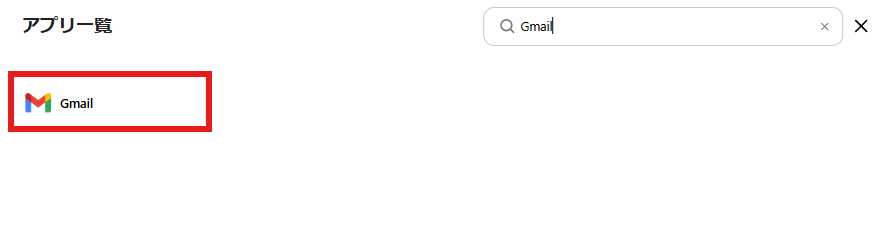
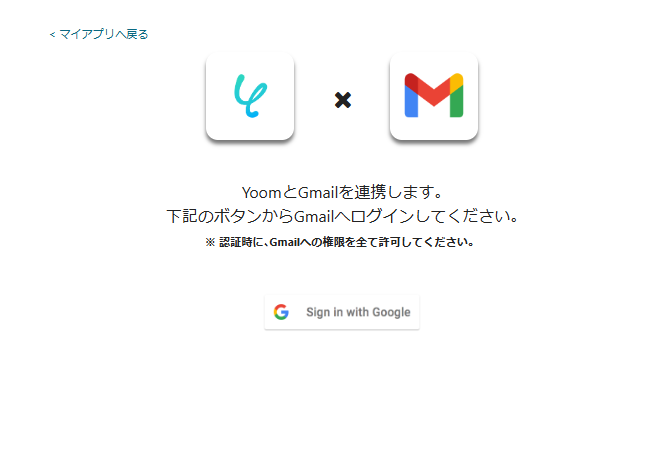
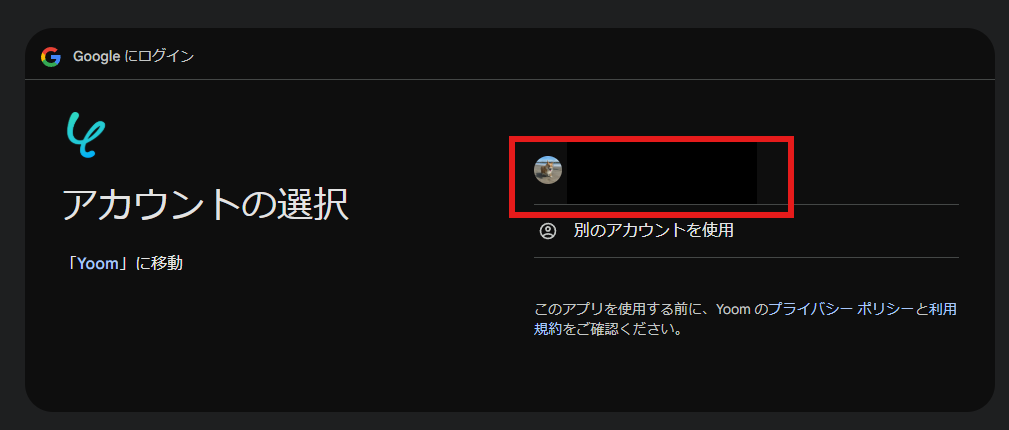

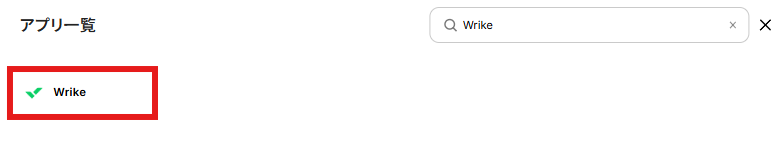
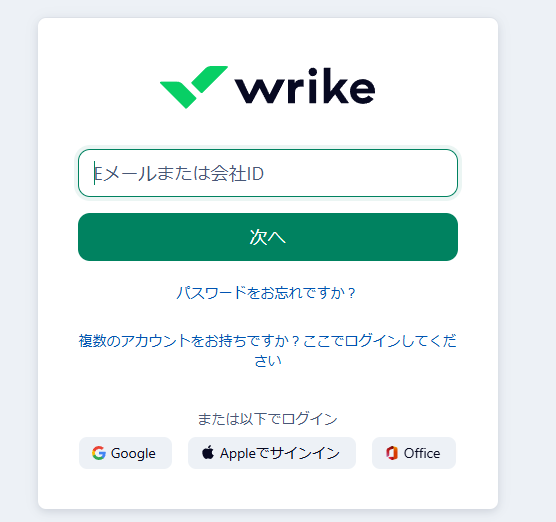

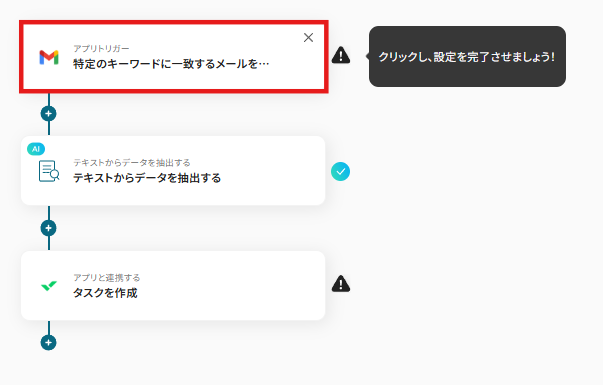
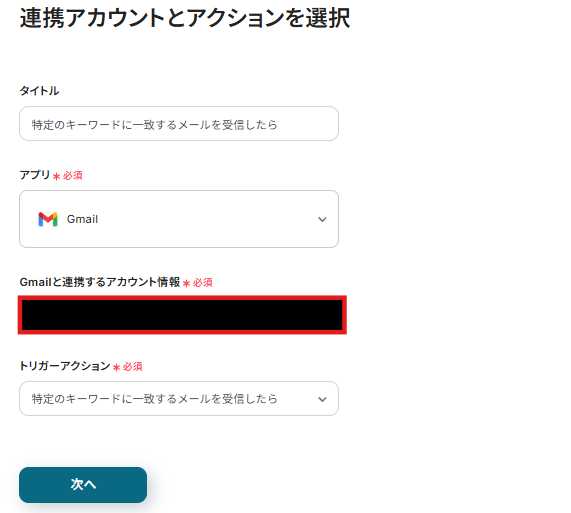
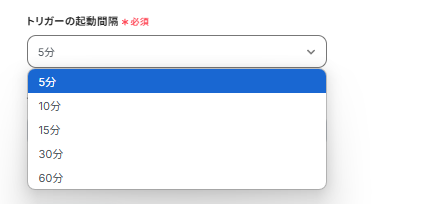
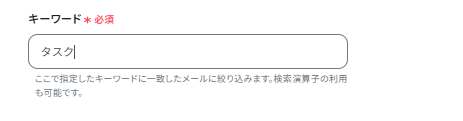
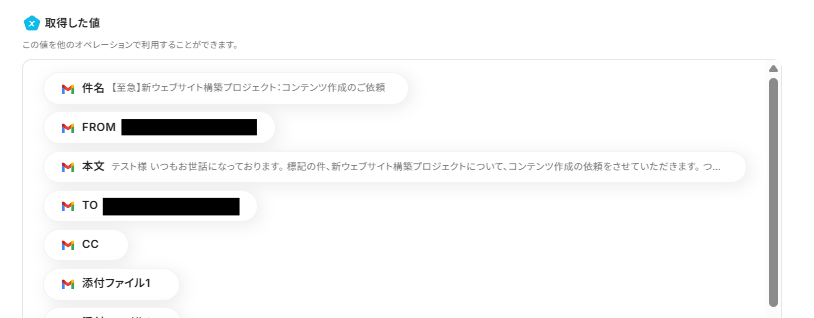
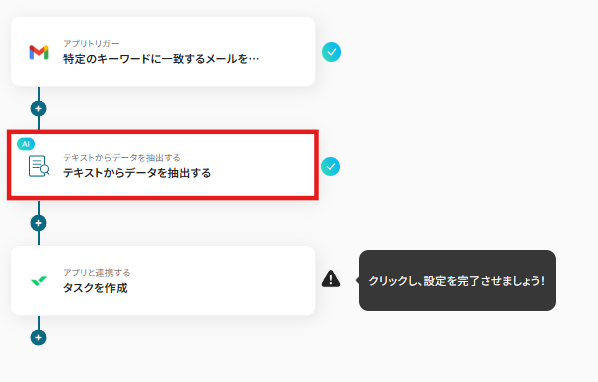
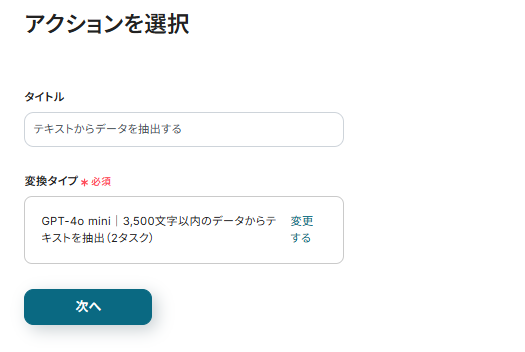
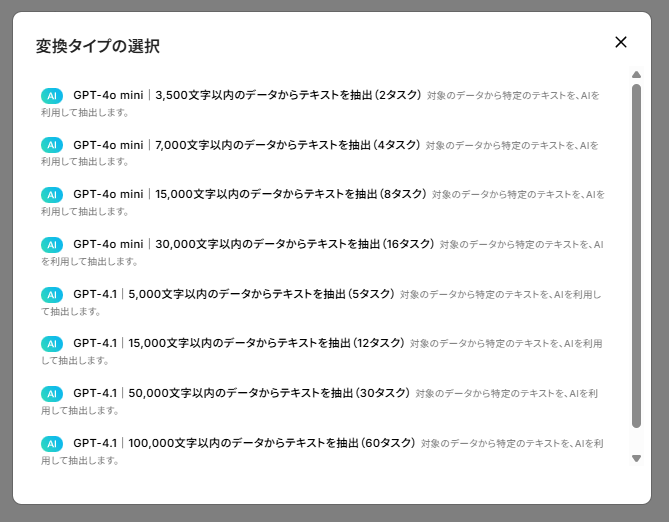
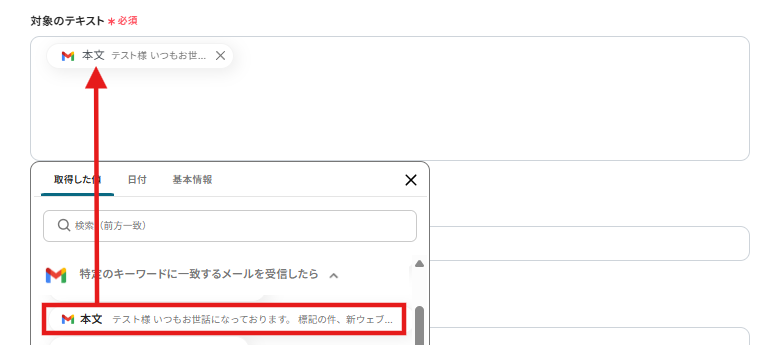

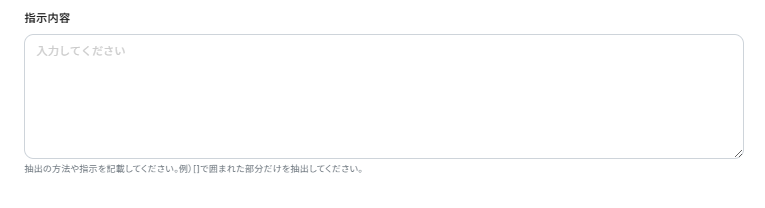
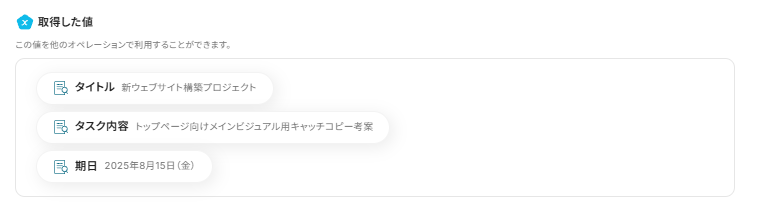
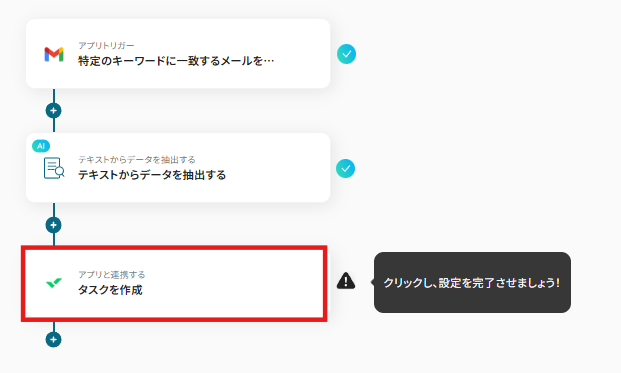

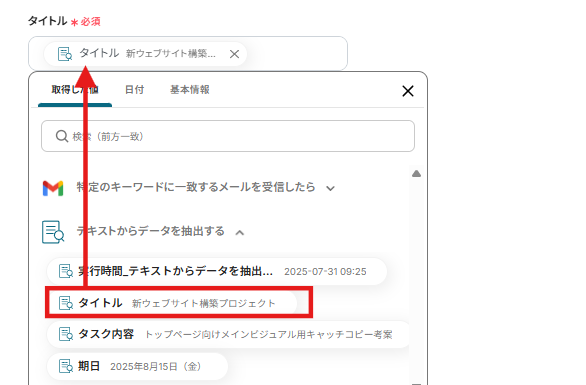
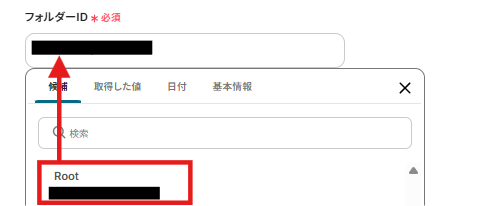
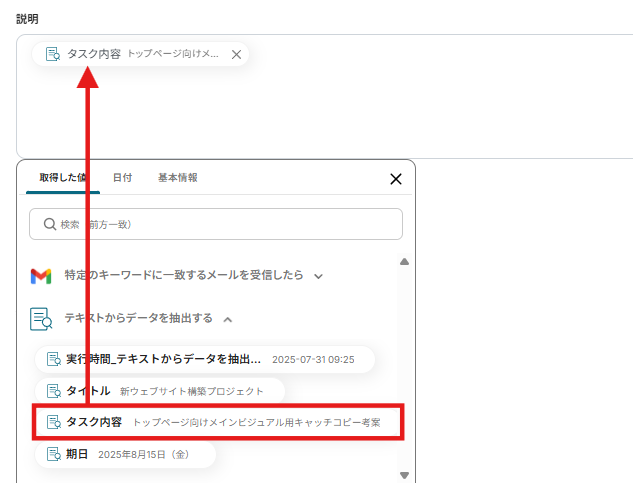
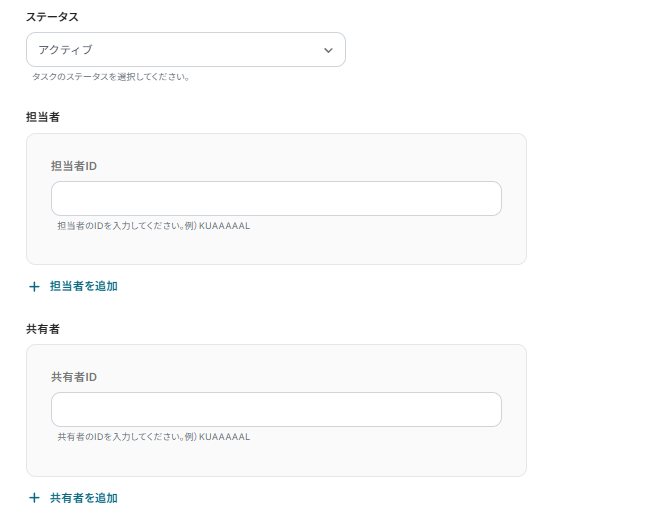
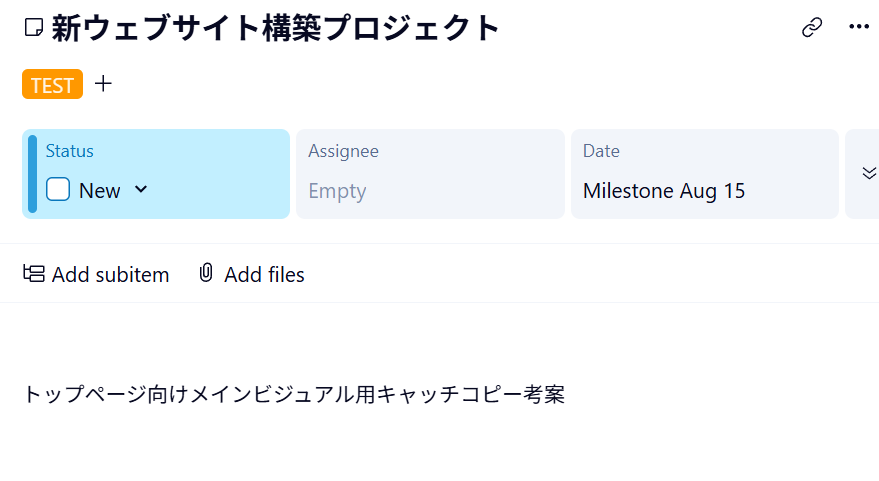
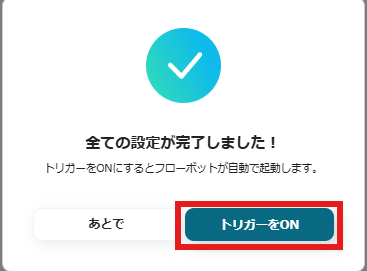
.avif)